Excel salīdzināšanas kolonnas
Ir daudz “Excel salīdzināt kolonnu” metožu, kuras jūs varētu izmantot programmā Microsoft Excel, un jūsu izvēlētā opcija galu galā būs atkarīga no tā, ko jūs mēģināt paveikt. Ja tiek aktivizēta meklēšana “Excel salīdzināt kolonnas”, cenšoties pārbaudīt vienu kolonnu vērtības gadījumiem citā kolonnā, tad, iespējams, vēlēsities izmantot funkciju VLOOKUP jaunā izklājlapas kolonnā. Vēl viens šīs funkcijas veikšanas veids ir IF paziņojuma izmantošana Excel formulā, kas arī ļauj pārbaudīt noteiktu vērtību visā Excel kolonnā.
Un otrādi, ja jūs vienkārši vēlaties meklēt atšķirību starp vērtībām dažādās kolonnās, bet tajā pašā rindā (ex - A1, B1, C1 utt.), Tad tukšajā kolonnā jūs vienkārši atņemsit vienu vērtību no otras, kas parādītu atšķirību starp abām vērtībām.
Ja strādājat ar lielu izklājlapu, apsveriet iespēju to modificēt tā, lai augšējā rinda atkārtotos katrā Excel lappusē.
Excel salīdziniet kolonnas ar VLOOKUP
Funkcija VLOOKUP Excel darbojas ar četriem mainīgajiem, kurus izmantojat, lai pārbaudītu vienas kolonnas vērtības līdzīgām vērtībām citā kolonnā. Funkcija izskatās -
= VLOOKUP (xxx, yyy, zzz, FALSE)
Dažādie mainīgie ir -
xxx = šūnas vērtība, kuru jūs meklējat
yyy = šūnu diapazons, kurā vēlaties meklēt šo vērtību
zzz = kolonnas numurs, kurā atrodas šis šūnu diapazons
FALSE = tas aktivizēs funkciju parādīt “#NA”, ja netiks atrasta atbilstība. Ja tiek atrasta atbilstība, tā vietā tiks parādīta atbilstošā vērtība.
Apskatot zemāk redzamo attēlu, jūs varat redzēt visus datus un formulu, kas tika izmantota, lai izdarītu vienkāršu šīs Excel kolonnu salīdzināšanas piemēru.

Izmantojiet IF paziņojumu, lai salīdzinātu Excel slejas
IF paziņojumā ir vēl dažas iespējas veikt Excel salīdzināšanas kolonnu vingrinājumu, taču sintakse ir nedaudz grūtāk saprotama.
Formula izskatās -
= IF (COUNTIF (xxx, yyy), zzz, 0)
un dažādi mainīgie ir -
xxx = jūsu pārbaudīto vērtību kolonna
yyy = vērtība xxx kolonnā, kuru jūs meklējat
zzz = vērtība, kas jāparāda, ja tiek atrasta atbilstība
0 = vērtība, kas jāparāda, ja neatbilstība nav atrasta
Varat pārbaudīt piemēru zemāk redzamajā attēlā -
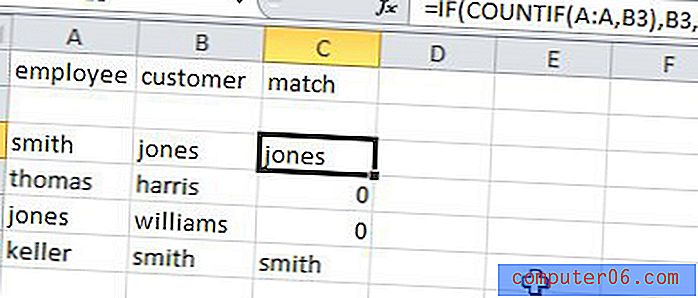
Salīdziniet Excel slejas ar vienkāršu formulu
Dažreiz Excel salīdzināt kolonnu darbība ir tikpat vienkārša kā vienas kolonnas vērtības atņemšana no vērtības citā kolonnā. Turklāt, tiklīdz esat iepazinies ar šo pamatjēdzienu, kļūst vienkāršāk noteikt šūnu salīdzinošās vērtības visā izklājlapā. Jūs pat varat izmantot šo Excel salīdzināt kolonnu struktūru, lai veiktu papildu aritmētiskās operācijas, piemēram, saskaitīšanu, reizināšanu un dalīšanu.
Pārbaudiet zemāk redzamo attēla paraugu, lai iegūtu papildinformāciju par to, kā jums vajadzētu strukturēt formulu un datus.
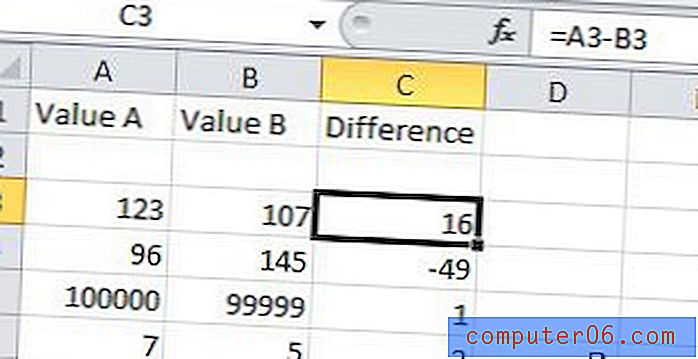
Kā redzat attēlā iepriekš, vienkārša atņemšanas formula izskatās šādi: “= XX-YY”, kur “XX” ir sākuma vērtība, un “YY” ir vērtība, kuru jūs no tās atņemat. Pamata izteicienos, piemēram, šis, jūs varat aizstāt “+” “*” un “/”, lai veiktu attiecīgi saskaitīšanu, reizināšanu un dalīšanu.
Vēl viena noderīga Excel formula tiek saukta par savienotu. Tas nodrošina vienkāršu datu apvienošanas veidu, kas pastāv vairākās šūnās.


